
苹果6手机如何省电模式 苹果手机省电模式的设置方法
发布时间:2024-05-13 08:28:26 来源:三公子游戏网
苹果6手机如何省电模式?苹果手机省电模式的设置方法是什么?苹果6手机作为一款热门的智能手机,拥有众多用户,由于其功能强大,电池消耗速度也较快,因此如何有效地节省电量成为了许多用户关注的话题。苹果手机省电模式的设置方法可以帮助用户在需要的时候快速降低电量消耗,延长手机使用时间。下面将为大家介绍苹果6手机省电模式的设置方法,希望能帮助到大家。
苹果手机省电模式的设置方法
具体方法:
1.如图所示,首先打开系统设置
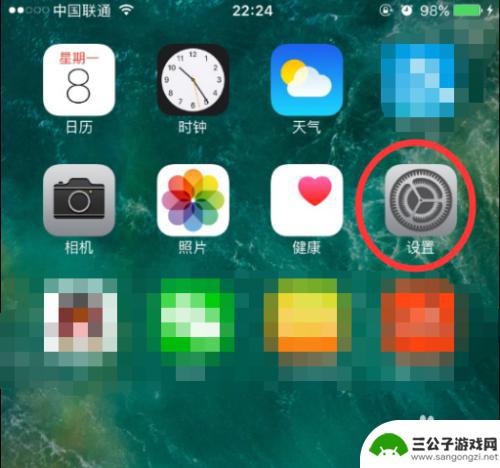
2.往上滑动,找到电池设置并进入
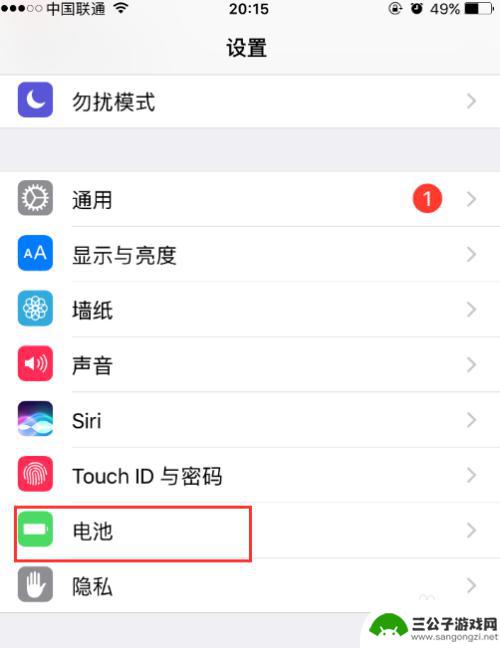
3.找到低电量模式一栏,打开开关。注:系统默认是关闭的,可以根据你的需要打开与关闭
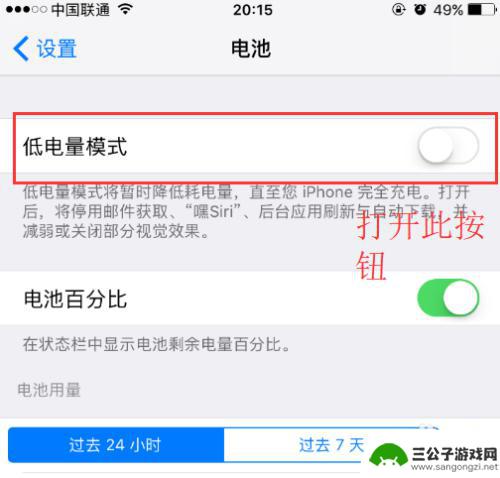
4.打开按钮后,电池图标就会变成黄色,手机屏幕亮度也会降低一点
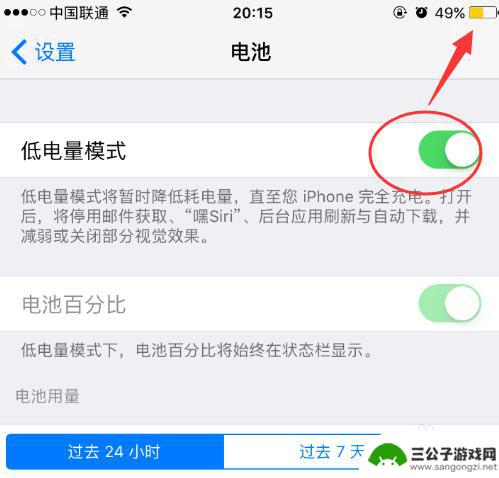
5.最后,使用6S以上的手机可以直接利用3Dtouch按住设置,弹出菜单
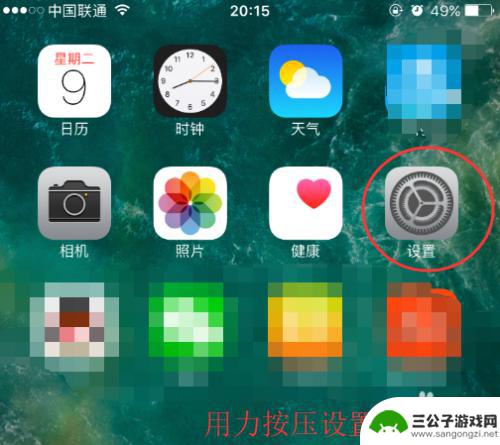
6.如图所示,点击电池,更快的进入电池设置,打开省电模式
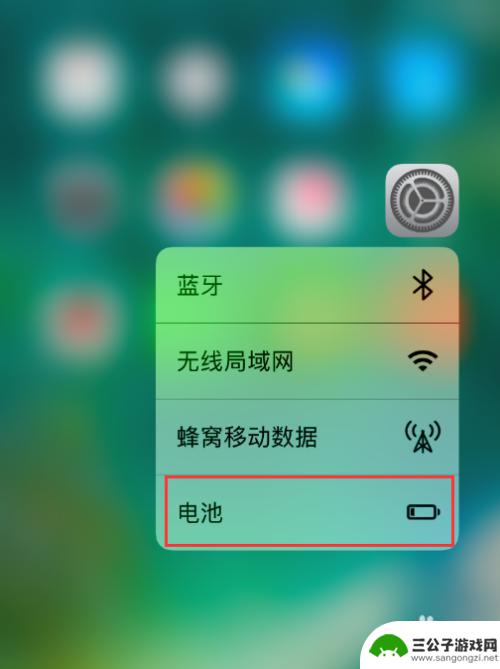
以上是关于如何在苹果6手机上使用省电模式的全部内容,如果您遇到相同的问题,可以参考本文中介绍的步骤进行修复,希望这对大家有所帮助。
热门游戏
-
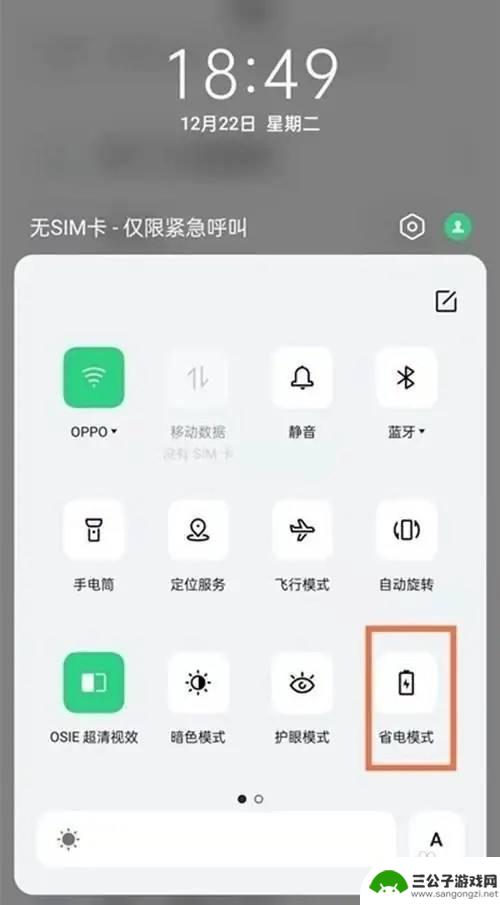
oppo省电模式怎么关闭 oppo手机省电模式关闭方法
在使用oppo手机时,省电模式是一个非常实用的功能,可以延长手机的待机时间和续航能力,但有时候我们可能需要关闭省电模式,以获得更好的手机性能和体验。关闭oppo手机的省电模式非...
2024-07-11
-
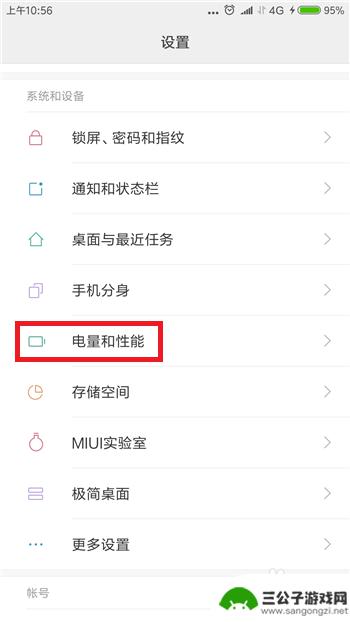
手机如何设置自动进入省电模式 小米手机低电量如何设置自动省电
随着手机的普及和使用频率的增加,如何延长手机的续航时间成为了用户们关注的焦点,为了解决这一问题,许多手机厂商都推出了省电模式功能,小米手机也不例外。通过设置自动进入省电模式,可...
2024-08-08
-
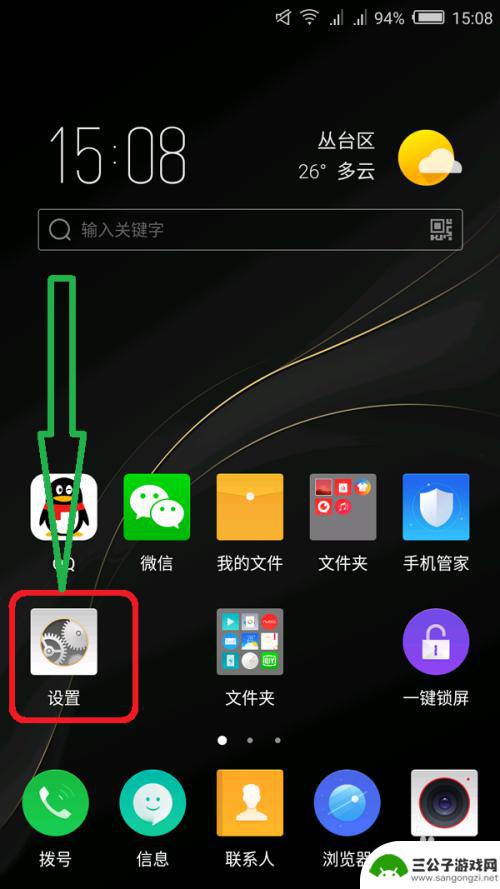
怎么样设置手机省电呢 安卓手机省电模式设置方法
手机已经成为人们生活中不可或缺的重要工具,随着手机功能的不断增加,电池续航却成为用户们普遍关注的问题。为了延长手机电池的使用时间,设置省电模式就显得尤为重要。怎么样设置手机省电...
2024-04-10
-
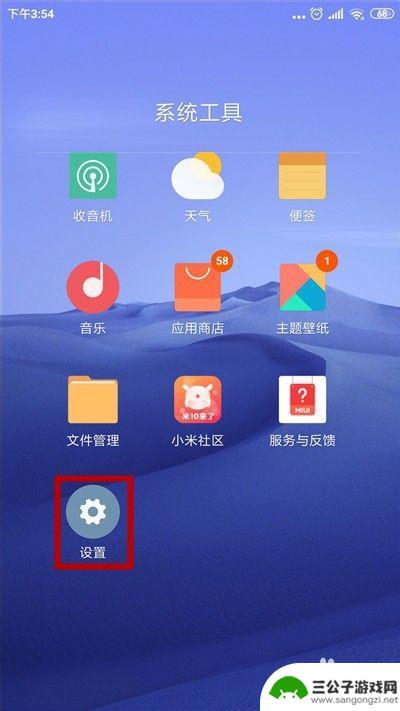
安卓手机怎么关省电模式 小米手机省电模式关闭方法
安卓手机怎么关省电模式,随着移动设备的普及和使用频率的增加,手机电池续航成为了用户关注的重点之一,为了解决电池快速耗尽的问题,安卓手机和小米手机都提供了省电模式。省电模式通过限...
2023-11-05
-
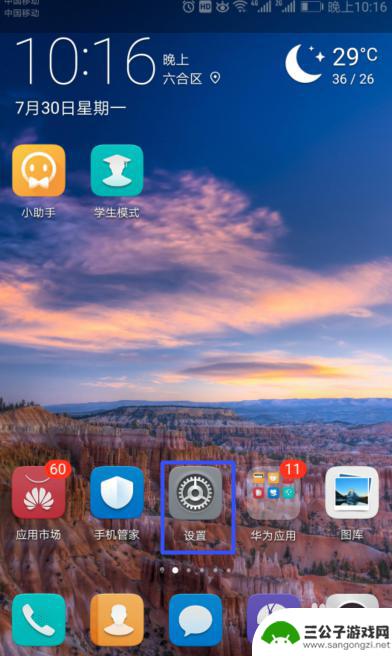
华为手机在哪里设置省电模式 华为手机省电模式怎么开启和关闭
华为手机在哪里设置省电模式,在如今日益快节奏的生活中,手机已经成为我们不可或缺的一部分,随着手机功能的增加和使用频率的提高,电池续航成为了用户们普遍关注的问题。为了应对这一挑战...
2023-11-25
-

抖音省电模式怎么开(抖音省电模式怎么开启)
大家好,今天来为大家解答关于抖音省电模式怎么开这个问题的内容,还有对于抖音省电模式怎么开启也是一样,很多人还不知道,今天就让我来为大家分享这个问题,现在让我们一起来看看吧!1抖音省...
2023-10-12
-

iphone无广告游戏 如何在苹果设备上去除游戏内广告
iPhone已经成为了人们生活中不可或缺的一部分,而游戏更是iPhone用户们的最爱,让人们感到困扰的是,在游戏中频繁出现的广告。这些广告不仅破坏了游戏的体验,还占用了用户宝贵...
2025-02-22
-

手机图片怎么整体缩小尺寸 如何在手机上整体缩小照片
如今手机拍照已经成为我们日常生活中不可或缺的一部分,但有时候我们拍摄的照片尺寸过大,导致占用过多存储空间,甚至传输和分享起来也不方便,那么如何在手机上整体缩小照片尺寸呢?通过简...
2025-02-22














